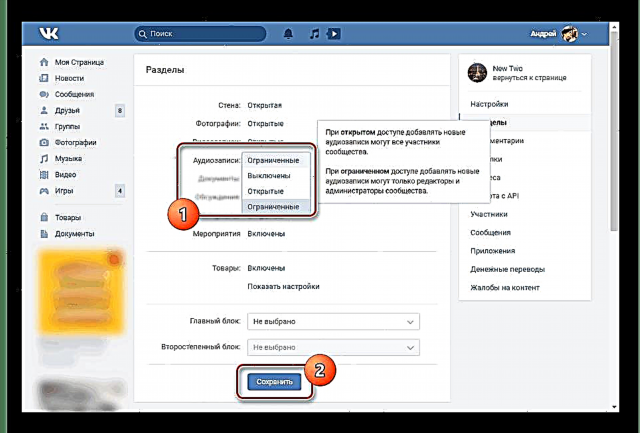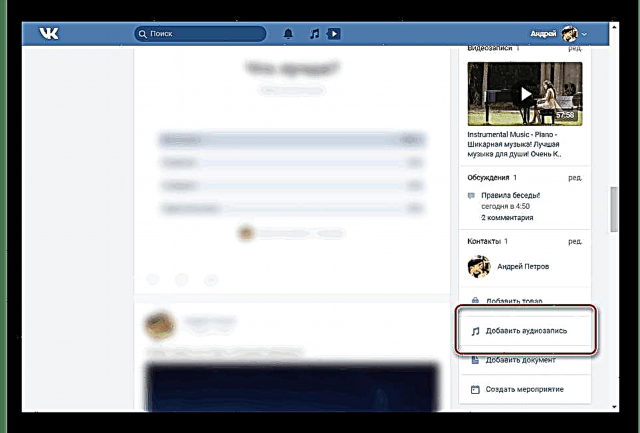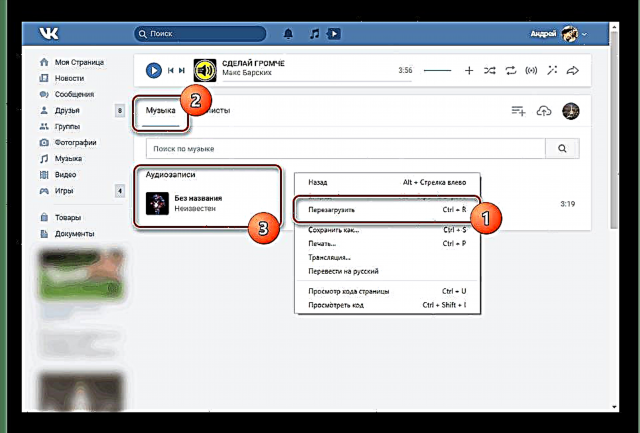Заедниците во социјалната мрежа ВКонтакте имаат многу функции, од кои некои се целосно слични на корисничката страница. Меѓу нив, можете да вклучите аудио снимки, чие додавање во групата што ќе ја разгледаме во текот на понатамошните инструкции.
Додавање музика во VK група
Може да додадете аудио записи на неколку начини на две различни варијации на страницата за социјална мрежа VKontakte, без оглед на видот на јавноста. Процесот на самото додавање е скоро идентичен со истиот процес на личната страница. Покрај тоа, групата целосно ја реализира можноста да креира плејлисти со музичко сортирање.
Белешка: Подигањето на голем број песни на отворен опсег што го крши законот за авторски права може да резултира со сериозни казни во форма на блокирање на која било активност на заедницата.
Погледнете исто така: Како да додадете VK музика
Метод 1: веб-страница
За да започнете да додавате аудио записи во јавната VKontakte, прво треба да го активирате соодветниот дел преку поставките. Постапката е целосно идентична како и за „Групи“така и „Јавна страница“.
- Отворете ја вашата заедница и одете до делот преку менито од десната страна на прозорецот "Управување".

Тука треба да се префрлите на јазичето „Секции“ и најдете ја предметот Аудио записи.
- Во наведената линија, кликнете на соседната врска и изберете една од предложените опции:
- „Отворено“ - Секој корисник ќе може да додаде музика;
- „Ограничен“ - само менаџерите можат да додадат композиции;
- Исклучено - музичкиот блок ќе биде избришан заедно со можноста за додавање на нови аудио записи.
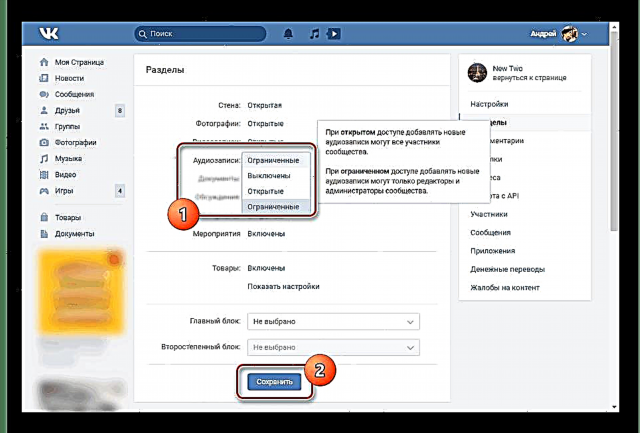
Ако вашата заедница е од типот „Јавна страница“, само проверете го полето.
Белешка: Запомнете да ги зачувате поставките откако ќе ги направите промените.
- Сега вратете се на почетната страница на групата за да започнете со преземањето.


Опција 1: Преземи
- Во десното мени на почетната страница на заедницата, кликнете на врската "Додај аудио снимање".
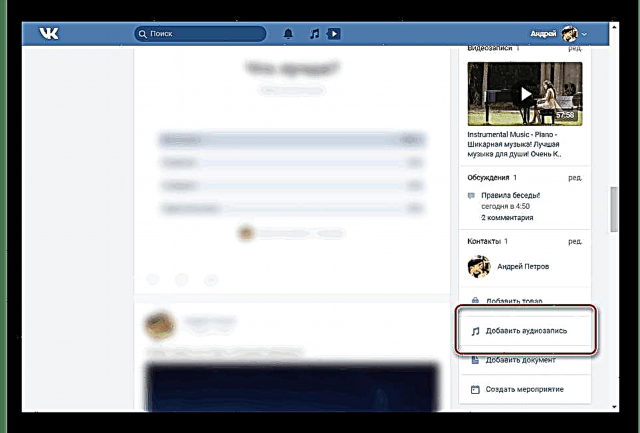
Ако има гласни записи во главната листа за репродукција на групата, треба да кликнете на блокот Аудио записи и притиснете го копчето Преземи на лентата со алатки.
- Кликнете на копчето "Изберете" во прозорецот што се отвора и изберете ја песната од интерес на компјутерот.

На ист начин, можете да влечете и испуштите аудио снимка во означената област.

Willе потрае некое време додека датотеката не се постави на серверот VKontakte.
- За да се појавите во плејлистата, освежете ја страницата.
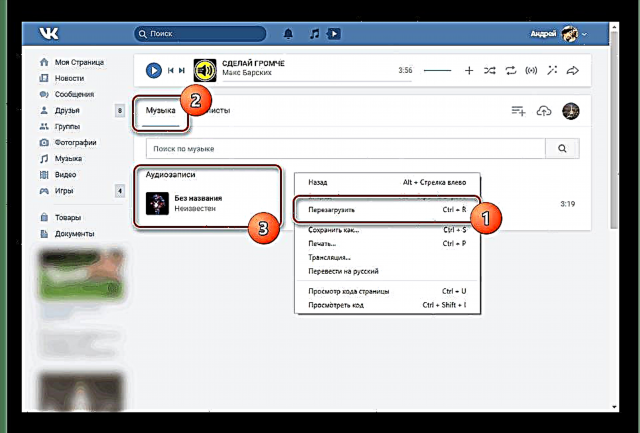
Не заборавајте да го уредувате името на песната ако сакате, ако ознаките ID3 не беа поставени пред преземањето.



Опција 2: Додаток
- Слично на претходно наведениот метод, одете во делот „Музика“ и притиснете го копчето Преземи.
- Во долниот лев агол на прозорецот, кликнете на врската "Изберете од вашите аудио записи".
- Од презентираниот список, изберете ја саканата песна и кликнете на врската Додај. Само една датотека може да се пренесе истовремено.

Ако е успешна, музиката ќе се појави во главната плејлиста во заедницата.



Се надеваме дека нашата инструкција ви помогна да додадете аудио датотеки во јавноста VKontakte.
Метод 2: Мобилна апликација
За разлика од целосната верзија на веб-страницата VK, мобилната апликација нема можност директно да додава музика во заедниците. Поради овој аспект, во рамките на овој дел од статијата, ние ќе ја извршиме постапката за преземање не само преку официјалната апликација, туку и Кејт Мобиле за Android. Во овој случај, на еден или друг начин, прво ќе треба да го вклучите соодветниот дел.
- Бидејќи се на главната страница на јавноста, кликнете на иконата за менувачот во горниот десен агол.
- Од списокот што се отвора, изберете „Секции“.
- До линијата Аудио записи вклучете го лизгачот.

За група, можете да изберете една од трите опции, слична на веб-страница.

После тоа, ќе се појави блок на главната страница „Музика“.



Опција 1: Официјална апликација
- Во овој случај, можете да додадете композиција само од вашите аудио записи во wallидот на заедницата. За да го направите ова, отворете го делот „Музика“ преку главното мени.
- До саканата песна, кликнете на иконата со три точки.
- Тука, изберете го копчето со сликата на стрелката од десната страна на екранот.
- Во долниот дел кликнете на копчето "На страната на заедницата".
- Обележете ја саканата јавност, по избор напишете коментар и кликнете „Поднесете“.

Theе дознаете за успешното дополнување кога ќе ја посетите страницата на групата, каде објавата со аудио записот ќе се наоѓа во доводот. Единствениот незгоден аспект е недостаток на додаден состав во музичката секција.





Опција 2: Кејт Мобиле
Преземете го Кејт Мобиле за Android
- По инсталирањето и извршувањето на апликацијата преку делот „Групи“ отворете ја вашата заедница. Тука треба да го користите копчето „Аудио“.
- На горниот контролен панел, кликнете на иконата за три точки.

Од списокот, изберете "Додај аудио снимање".
- Изберете една од двете опции:

- "Изберете од списокот" - музиката ќе биде додадена од вашата страница;
- Изберете од пребарувањето - составот може да се додаде од општата база на податоци за VK.


- Потоа, проверете ги кутиите веднаш до избраната музика и кликнете на „Прикачи“.

Ако трансферот е успешен, песните веднаш ќе се појават во делот со музика во заедницата.



Оваа опција е најоптимална за мобилните уреди, бидејќи Кејт Мобиле поддржува додавање песни од пребарувањето, што официјалната апликација не знае како да направи. Поради оваа карактеристика, пристапот до датотеки е значително поедноставен.
Заклучок
Ги испитавме сите опции за додавање аудио снимки во социјалната мрежа ВКонтакте кои постојат денес. И иако по внимателно проучување на упатствата не треба да ви останат никакви прашања, секогаш можете да контактирате со нас во коментарите.